Vil du lære, hvordan du ændrer RDP-tjenesten TCP-porten på Windows? I dette selvstudium viser vi dig, hvordan du konfigurerer tjenesten Fjernskrivebord til at bruge en anden TCP-port på en computer, der kører Windows.
• Windows 2012 R2
• Windows 2016
• Windows 2019
• Windows 10
• Windows 7
I vores eksempel konfigureres RDP-tjenesten til at bruge TCP-porten 3333.
Liste over udstyr
Her kan du finde listen over udstyr, der bruges til at oprette denne tutorial.
Dette link viser også den softwareliste, der bruges til at oprette dette selvstudium.
Selvstudium i Windows:
På denne side tilbyder vi hurtig adgang til en liste over selvstudier relateret til Windows.
Udvikling af selvstudium RDP - Skift TCP-port
Start som administrator en kommandoprompt med en forhøjet kommando.

Ændre TCP-porten til RDP-tjenesten.
Opret en firewallregel for at tillade input af pakker på den nye RDP-port.
Genstart RDP-tjenesten.
I vores eksempel har vi konfigureret RDP-tjenesten til at bruge TCP-portnummer 3333.
I vores eksempel har vi oprettet en firewallregel for at tillade input af pakker på den nye RDP-tjenesteport.
Få adgang til RDP-tjenesten ved hjælp af en anden TCP-port.

Du kan også bruge kommandolinjen til at få adgang til RDP-tjenesten ved hjælp af en anden TCP-port.
Tillykke! Du har ændret TCP-porten til tjenesten Fjernskrivebord.
Udvikling af selvstudium - Konfigurer TCP-porten ved hjælp af REGEDIT
Start programmet Windows Registreringseditor som administrator.
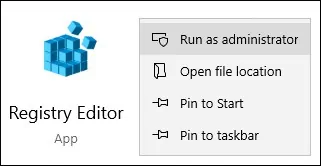
Find følgende punkt på skærmbilledet Registreringseditor.
Rediger elementet PORTNUMBER.
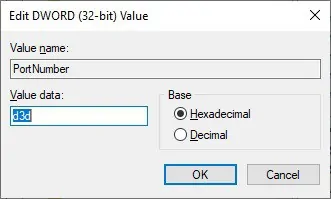
Vælg indstillingen Decimal, og rediger RDP-tjenesten TCP-port.
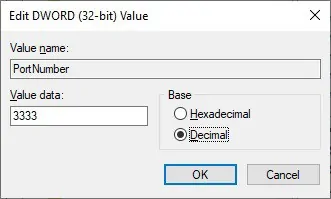
Genstart RDP-tjenesten.
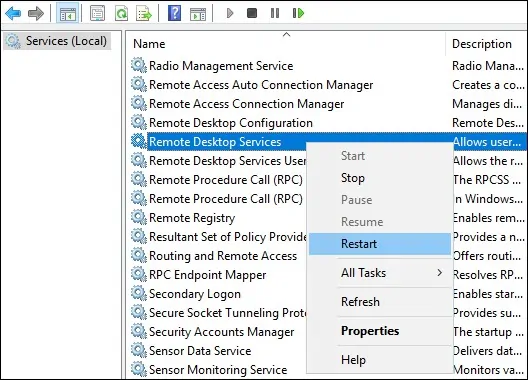
I vores eksempel har vi konfigureret RDP-tjenesten til at bruge TCP-portnummer 3333.
Få adgang til RDP-tjenesten ved hjælp af en anden TCP-port.

Du kan også bruge kommandolinjen til at få adgang til RDP-tjenesten ved hjælp af en anden TCP-port.
Tillykke! Du har ændret RDP-porten ved hjælp af Windows Registreringseditor.
